从RVDS(ARM RealView Development Suite)迁移到RealView微控制器开发套件(MDK-ARM)
| 文章来源:完美体育·(中国)手机网页版科技 发布日期:2013.1.10 浏览次数:10289 次 |
RealView微控制器开发套件(MDK-ARM)提供了一系列的功能,非常适合于标准的微控制器(MCU)设备,使用户更快、更容易的进行项目开发。本应用笔记介绍如何将ARM RealView Development Suite(RVDS)项目导入到MDK-ARM中。
MDK-ARM详细介绍:/product/mdk-arm.htm
RVDS详细介绍:/product/rvds.htm
| Tool Component |
RealView Development Suite (RVDS) |
RealView Microcontroller Development Kit (MDK-ARM) |
|---|---|---|
| Compiler | RVCT C/C++ Compiler, armcc | RVCT C/C++ Compiler, armcc |
| Assembler | RVCT ARM Assember, armasm | RVCT ARM Assember, armasm |
| Linker | RVCT ARM Linker, armlink | RVCT ARM Linker, armlink |
| IDE | CodeWarrior | μVision |
| Debugger | RealView Debugger | μVision |
| Simulator | RealView ISS | μVision |
| Cores Supported | All ARM Cores | N/A |
| Devices Supported | N/A | >150 ARM based MCU's (www.keil.com/arm/chips.asp) |
这两款产品(RVDS和MDK-ARM)使用相同的RealView编译工具,这样转换起来并不困难。而它们的不同之处是,项目的处理和目标调试的接口:
- RVDS中的IDE/调试器支持所有ARM内核(ARM7TDMI,ARM966E-S等),是内核定制的。
- μVision IDE/调试器针对特定的微控制器,这在创建项目时选择。
要将RVDS项目转换到MDK-ARM,需按照以下步骤:
- 创建一个新的项目,并指定目标设备
- 将汇编源文件和C源文件添加到项目
- 配置设备的具体参数并输入内存配置
- 选择工具特定选项,如编译器优化级别
- 重新编译项目
步骤1:创建一个新的项目
转换项目的第一步是,在μVision RealView MDK-ARM(IDE)上创建一个新的项目,并选择正确的目标设备。
创建新项目
![]() 打开μVision.
打开μVision.
- 使用Project - New Project创建一个新项目。
-
从设备Database中选择目标设备。
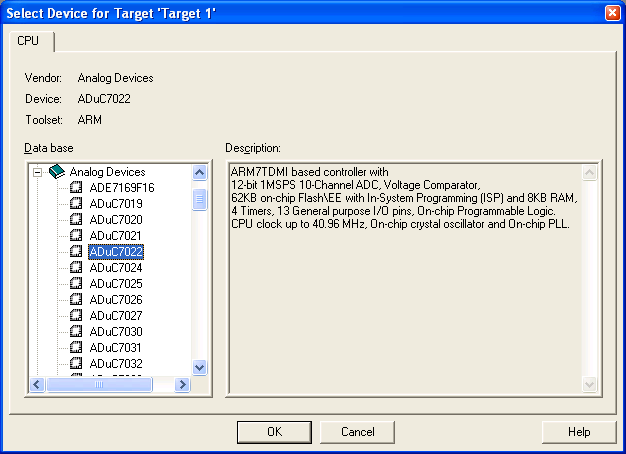
-
提示将启动代码复制到项目文件夹中
- 如果已经有了启动代码,点击NO并且添加该启动代码(添加方法见下一步)。
- 如果没有,点击YES导入制定的启动代码到项目中。
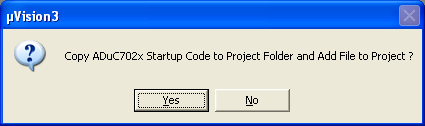
步骤2:将源文件添加到项目
下面需要增加你的C源代码文件,并重新编译新的项目。
添加项目源代码- 右击 “Source Group 1”
- 选择 “Add Files to Group 'Source Group 1' ”
- 浏览C文件并添加到项目中。
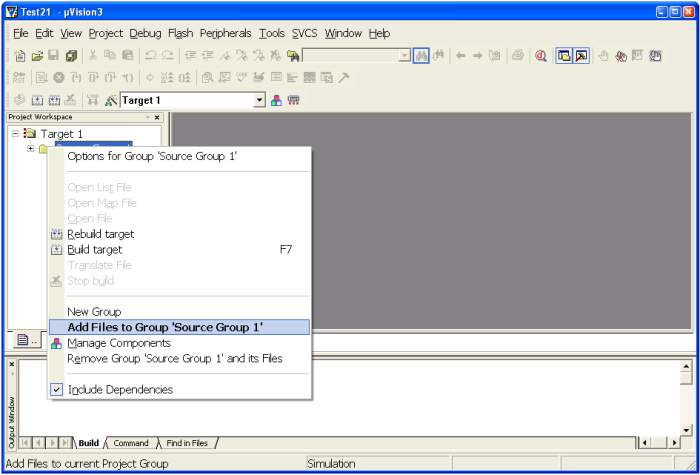
步骤3:配置设备参数
设备相关的内存映射和调试参数需要进行配置,以符合你的项目。
 使用 Project - Options for Target来打开选项。
使用 Project - Options for Target来打开选项。
-
为项目配置正确的设备属性,如XTAL或存储区。
- 在Debug 标签. 为选项配置 Simulator 或者 ULINK ARM Debugger.
步骤4:选择工具特定选项
 使用Project - Options for Target 对话框中的选项,进行配置 C/C++(编译器)、ASM(汇编)和连接器。
使用Project - Options for Target 对话框中的选项,进行配置 C/C++(编译器)、ASM(汇编)和连接器。
RealView MDK和ARM RVDS一样,也使用RealView编译工具。配置C/C++,汇编,连接器选项,以匹配以前的RVDS项目。
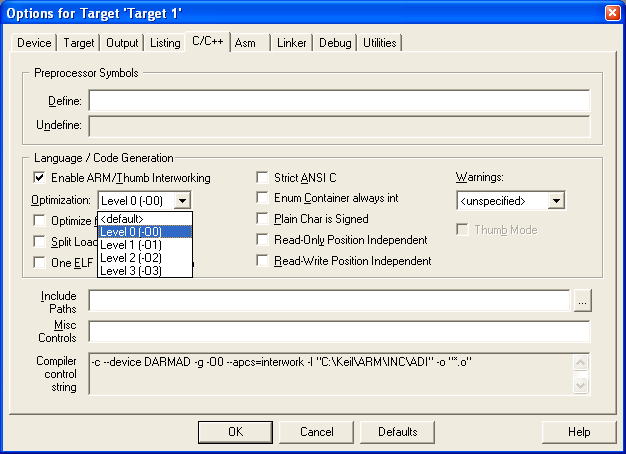
-
有两种方法创建scatter文件:
- 如果选择Use Memory Layout from Target Dialog,μVision会根据上面的步骤创建scatter文件。
- 如果已经有了scatter文件,则关闭 Use Memory Layout from Target Dialog,然后选择scatter文件。
步骤5:重新编译项目
![]() 使用Project - Build target生成应用程序,这将生成可执行映像文件。该项目现在可以用μVision调试器连接模拟器或ULINK ARM调试器进行测试和验证。
使用Project - Build target生成应用程序,这将生成可执行映像文件。该项目现在可以用μVision调试器连接模拟器或ULINK ARM调试器进行测试和验证。
![]() 要在目标硬件上进行测试,需连接ULINK仿真器,然后使用Flash - Flash Download命令下载应用程序。如果更改Flash编程选项,可在项目Project - Options for Target - Utilities - Settings进行配置。
要在目标硬件上进行测试,需连接ULINK仿真器,然后使用Flash - Flash Download命令下载应用程序。如果更改Flash编程选项,可在项目Project - Options for Target - Utilities - Settings进行配置。
![]() 使用Debug - Start/Stop Debug Session 启动程序调试,它同样可以测试程序。
使用Debug - Start/Stop Debug Session 启动程序调试,它同样可以测试程序。
下表简要介绍了几个调试命令。
| 调试命令 | 描述 |
|---|---|
|
|
调试器命令允许您单步执行代码,设置断点,并运行目标程序。ISD51可配置Flash断点,即使你设置断点也允许实时执行程序代码。 |
|
|
Watch窗口允许您查看多组程序变量 |
|
|
目前的程序行(汇编语言或C语言)都标有一个黄色的箭头。你可以使用 Show next statement 按钮来查看源代码。 |
本文来自完美体育·(中国)手机网页版科技,原文地址:
/customerService/resource-list.asp?id=447,转载请注明出处。

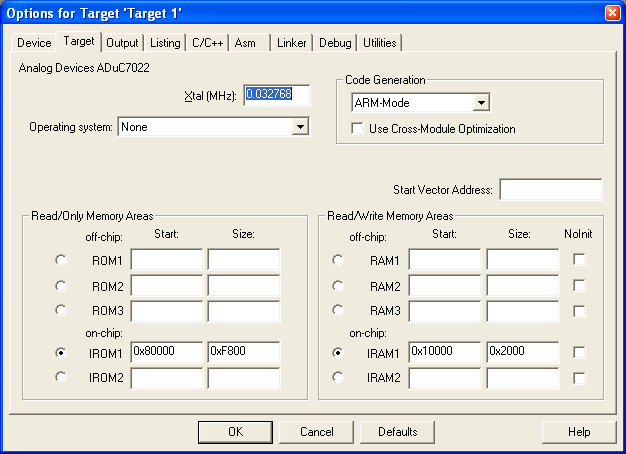
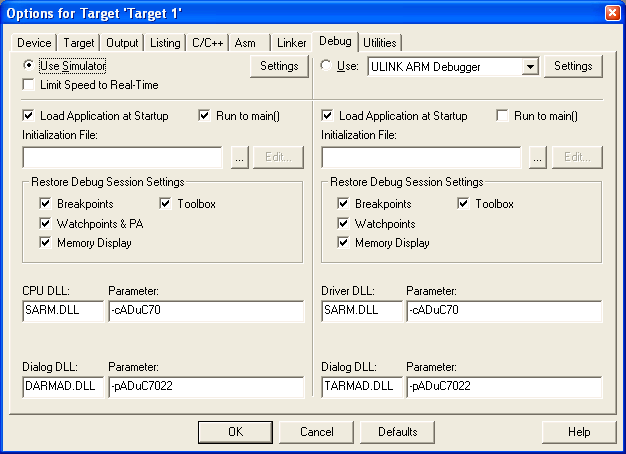
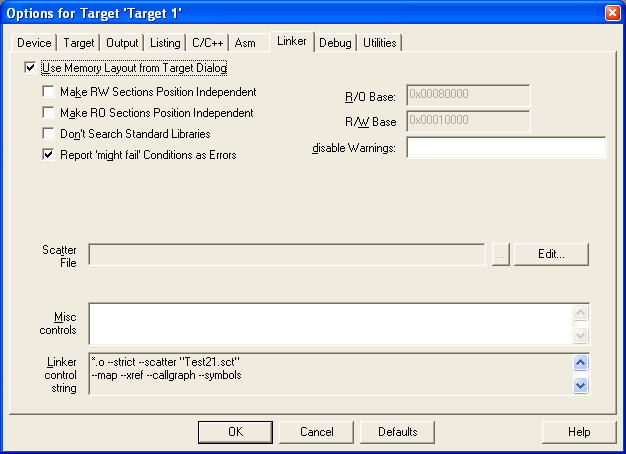
 产品中心
产品中心 服务与支持
服务与支持 关于完美体育·(中国)手机网页版
关于完美体育·(中国)手机网页版 联系我们
联系我们 关注我们
关注我们









